win10中文系统改成英文系统
更新时间:2024-08-19 09:01:56作者:yang
在Win10系统中,如果你想将中文系统改成英文系统,只需要进行简单的设置即可实现,打开系统设置,选择时间和语言,然后点击区域和语言,在首选语言下选择英语(United States)或其他英语版本,然后将其设为默认语言。接下来重新启动电脑,系统就会自动切换为英文界面,让你轻松享受英文系统带来的便利和新体验。
具体步骤:
1.点击语言设置选项
打开电脑菜单栏界面,在窗口中点击选择时钟、语言和区域选项
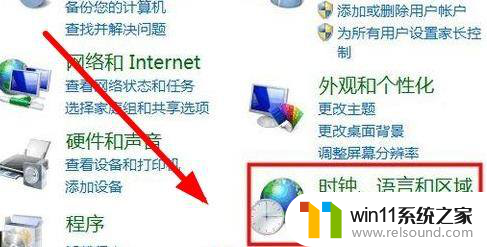
2.点击安装显示语言
在跳转窗口中,点击安装或者卸载显示语言选项
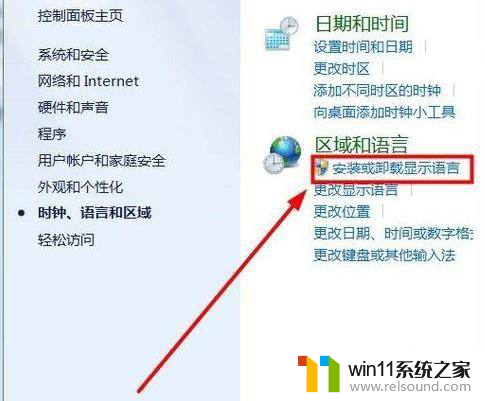
3.点击安装显示语言
在跳转界面中,点击安装显示语言选项
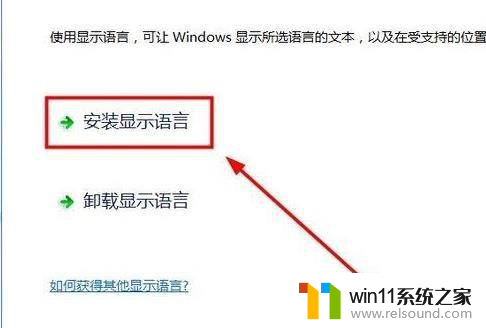
4.点击更改显示语言
在跳转窗口栏中,点击选择更改显示语言选项
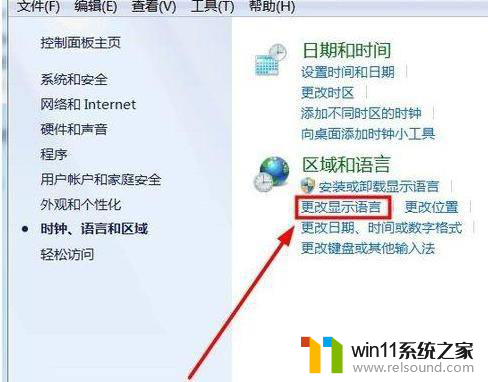
5.选择系统语言
在跳转界面中,点击语言选项卡下的英语选项即可完成

以上就是将win10中文系统改成英文系统的全部内容,如果你遇到了这种情况,可以按照以上方法来解决,希望这些方法对大家有所帮助。















